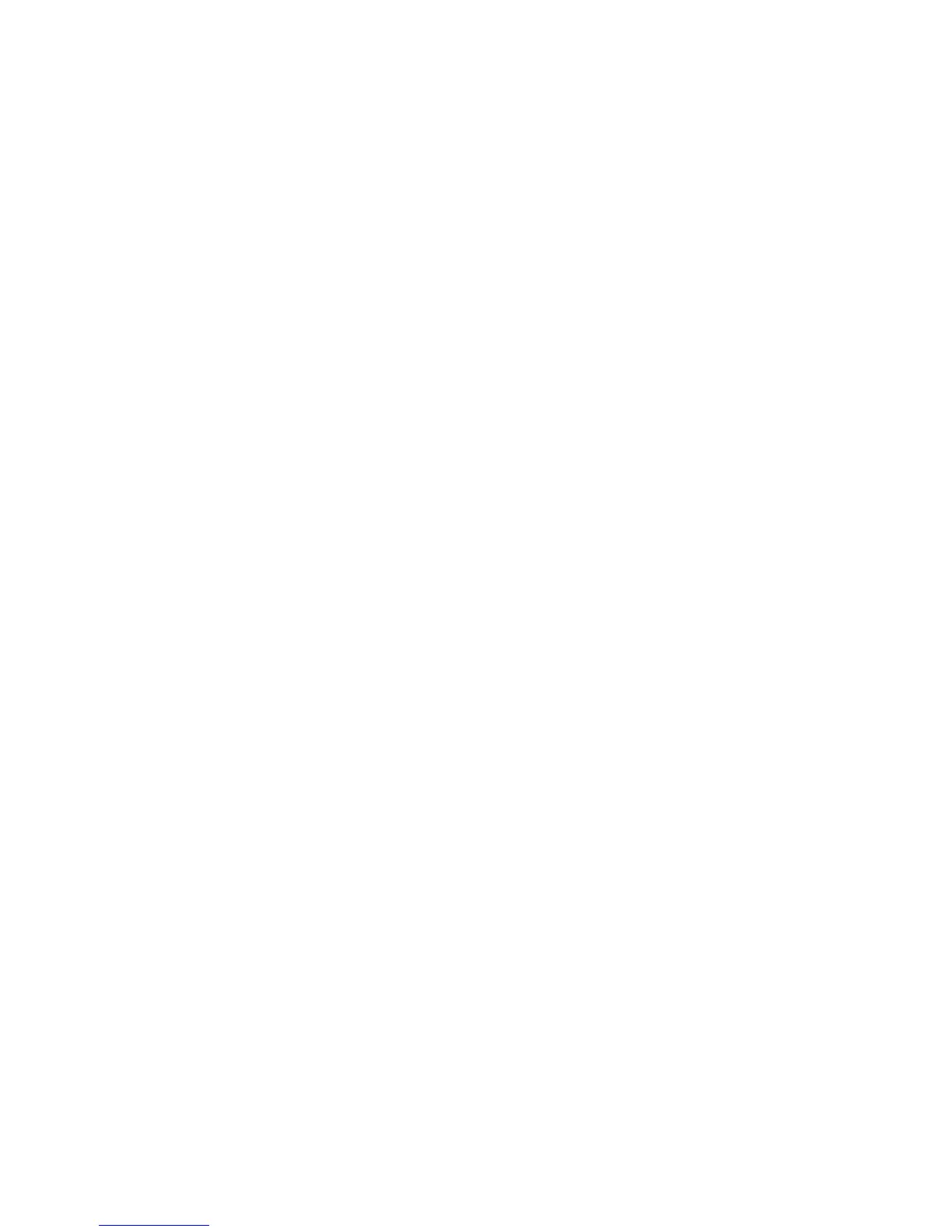Installation et configuration
Imprimante couleur ColorQube 8570/8870
Guide d'utilisation
48
e. Répétez les étapes a et b, puis cliquez sur le lien Printer Package for use with CentreWare
for Unix installers (progiciel imprimante pour les programmes d'installation CentreWare
pour Unix).
f. Cliquez sur le bouton Démarrer pour lancer le téléchargement.
g. Dans le navigateur, cliquez sur le lien Guide d'installation et suivez les instructions
d'installation.
Remarque : En cas de problème de qualité d'impression ou si le travail n'est pas imprimé, accédez
au support technique PhaserSMART via Services Internet CentreWare®. Les instructions suivantes
comportent de plus amples détails sur ce point.
Pour accéder au support technique PhaserSMART :
1. Lancez votre navigateur Web.
2. Entrez l'adresse IP de l'imprimante dans le champ Adresse du navigateur.
3. Sélectionnez Support.
4. Cliquez sur le lien Outil diagnostic PhaserSMART pour accéder à PhaserSMART.
Installation de l'imprimante avec CUPS comme spouleur d'impression
Lorsque vous utilisez CUPS comme spouleur d'impression, vous devez ajouter le fichier PPD de
l'imprimante dans le répertoire /usr/share/cups/model/Xerox.
Pour installer le fichier PPD :
1. Accédez à la page Web correspondant à votre imprimante :
• Imprimante ColorQube 8570 : www.xerox.com/office/CQ8570drivers
• Imprimante ColorQube 8870 : www.xerox.com/office/CQ8870drivers
2. Dans le menu déroulant Système d'exploitation, sélectionnez UNIX puis cliquez sur Aller à.
3. Cliquez sur le lien PPD Files using CUPS Printing Services (fichiers PPD pour services
d'impression CUPS).
4. Cliquez sur le bouton Démarrer pour lancer le téléchargement.
5. Dans le navigateur, cliquez sur le lien README (Lisezmoi) et suivez les instructions d'installation.
Installation d'autres pilotes
Il existe d'autres pilotes, qui incluent Xerox Mobile Express Driver, le pilote PCL5c pour Windows et
différentes versions de pilote pour les différents systèmes d'exploitation Windows tels que Windows
Vista x64. Ces pilotes peuvent être téléchargés depuis Internet.
Pour installer les autres pilotes :
1. Insérez le Software and Documentation disc (CD Logiciel et documentation) dans le lecteur de CD
ou DVD de l’ordinateur. Si le programme d'installation ne démarre pas, procédez comme suit :
a. Dans le menu Démarrer, cliquez sur Exécuter.
b. Dans la fenêtre Exécuter, tapez : <lecteur de CD ou DVD>:\Setup.exe puis cliquez sur OK.
2. Cliquez sur Autres pilotes (requiert une connexion Internet).
